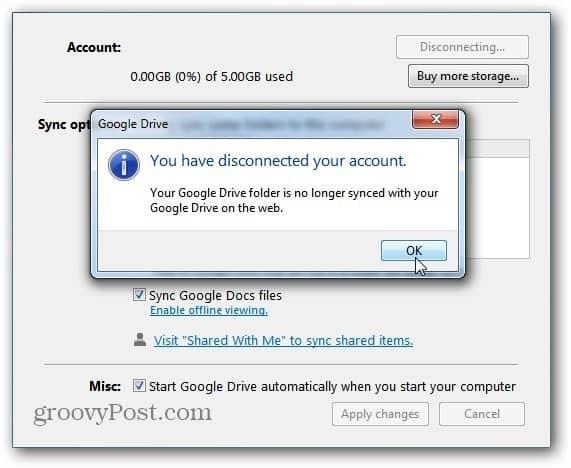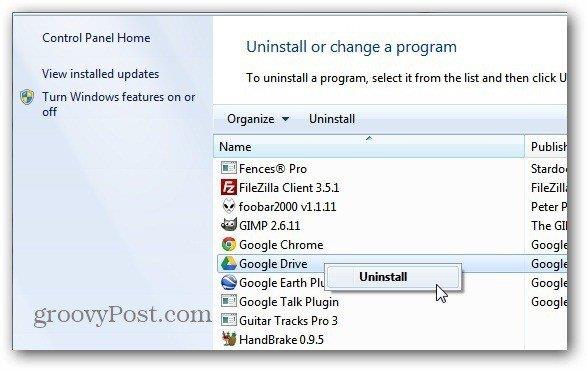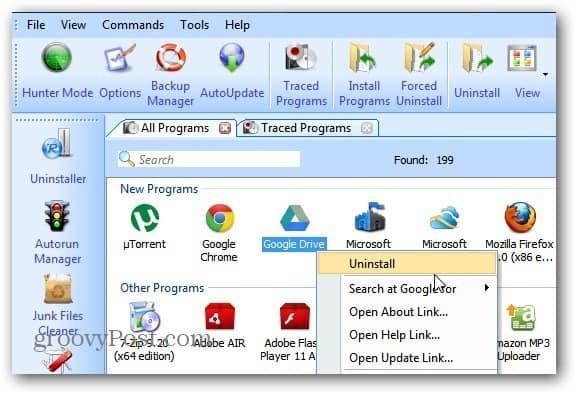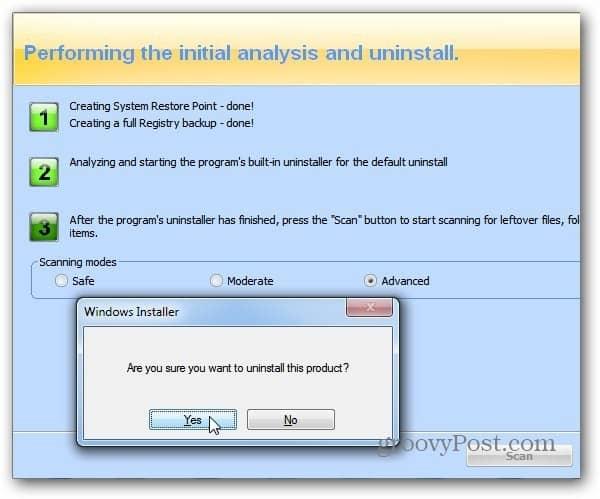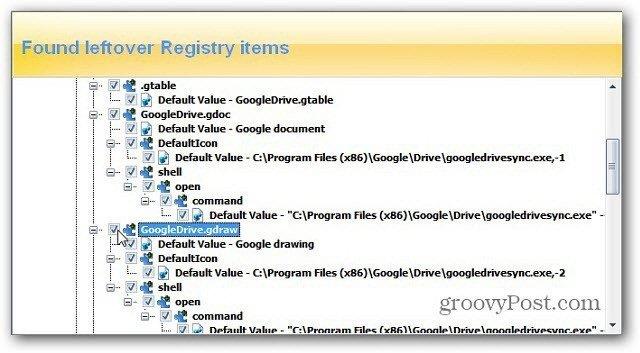Als je geen fan bent van de Google Drive-app, moet je deze verwijderen. Hier leest u hoe u Google Drive volledig uit Windows kunt verwijderen.
Google Drive verwijderen uit Windows
Start eerst Google Drive als deze nog niet actief is. Klik vervolgens met de rechtermuisknop op het Google Drive-pictogram op de taakbalk en selecteer Voorkeuren.
Het venster Google Drive-voorkeuren verschijnt. Klik op de knop "Account verbreken" en klik vervolgens op Ja om te bevestigen dat u de verbinding wilt verbreken.

Na een paar seconden wordt de verbinding met het account verbroken en ziet u het volgende verificatiebericht. Klik OK.
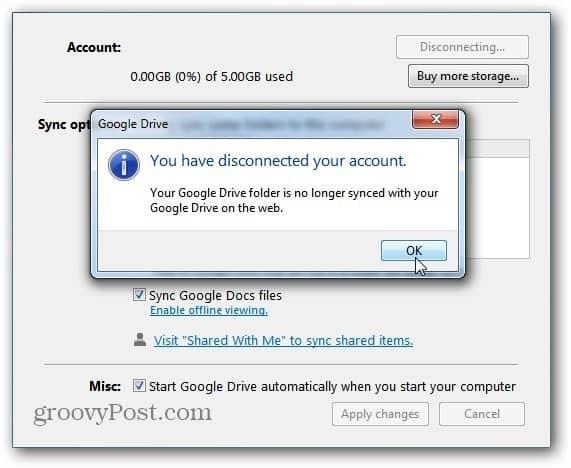
Nu kunt u naar Configuratiescherm >> Programma's en onderdelen gaan en Google Drive verwijderen.
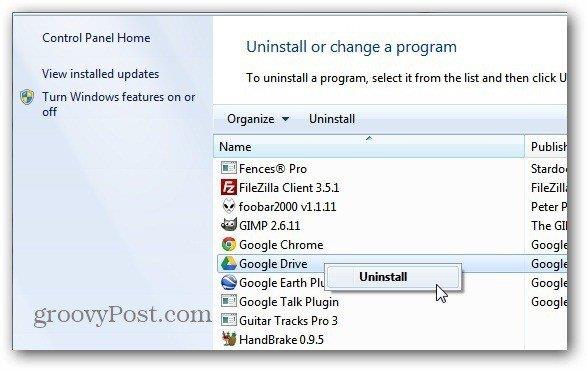
Of gebruik de gratis of pro-versie van Revo Uninstaller om te controleren of het volledig van uw systeem is verdwenen. Dit is een van de tools die ik gebruik om alle software, inclusief malware, volledig van Windows-pc's te verwijderen.
Je kunt ook de gratis versie van Revo Uninstaller downloaden via Ninite.com . Hier gebruik ik de pro-versie van Revo Uninstaller - die een gratis proefperiode van 30 dagen heeft.
Klik met de rechtermuisknop op het Google Drive-pictogram en selecteer Installatie ongedaan maken. Wacht nu terwijl Google Drive is verwijderd en de resterende registerinstellingen zijn verwijderd.
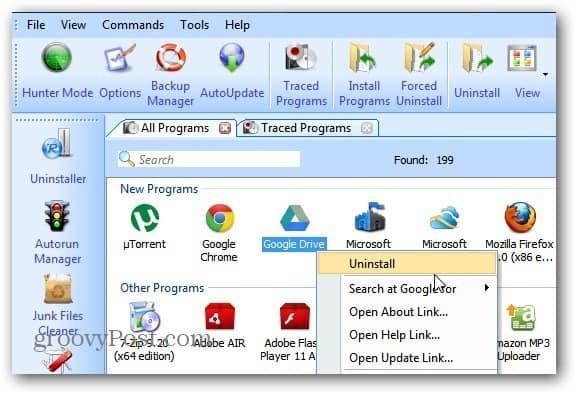
Controleer of u het product wilt verwijderen.
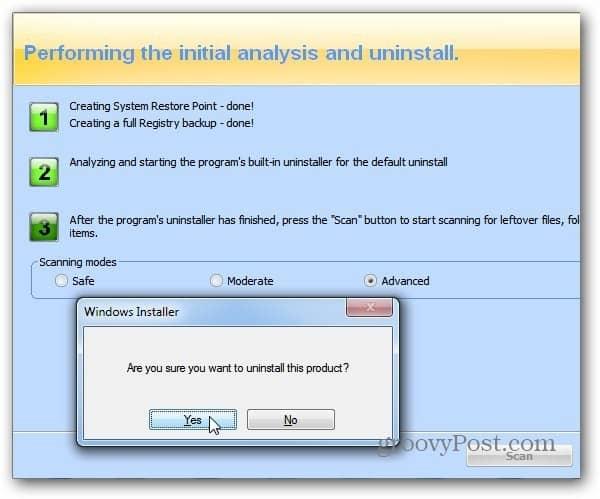
Controleer alle blauwe vermeldingen van overblijfselen van het programma dat Revo Uninstaller vindt en verwijder ze.
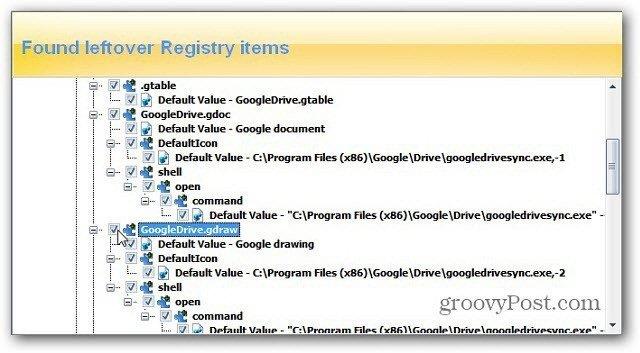
Je hebt nog steeds de Google-map in je Mijn documenten; je hebt nog steeds toegang tot de bestanden als je niet online bent, maar hebt niet langer de mogelijkheid om te synchroniseren.